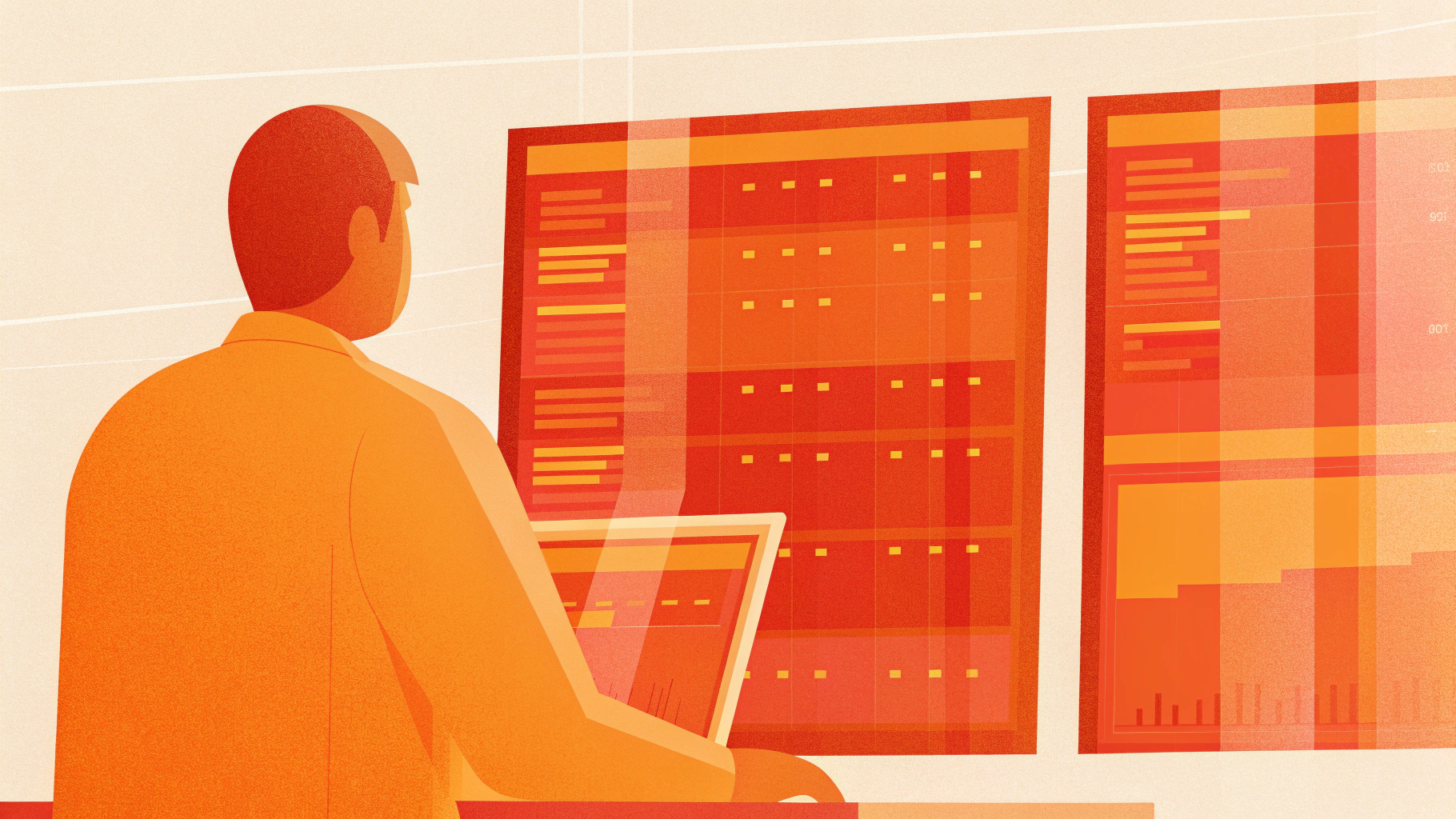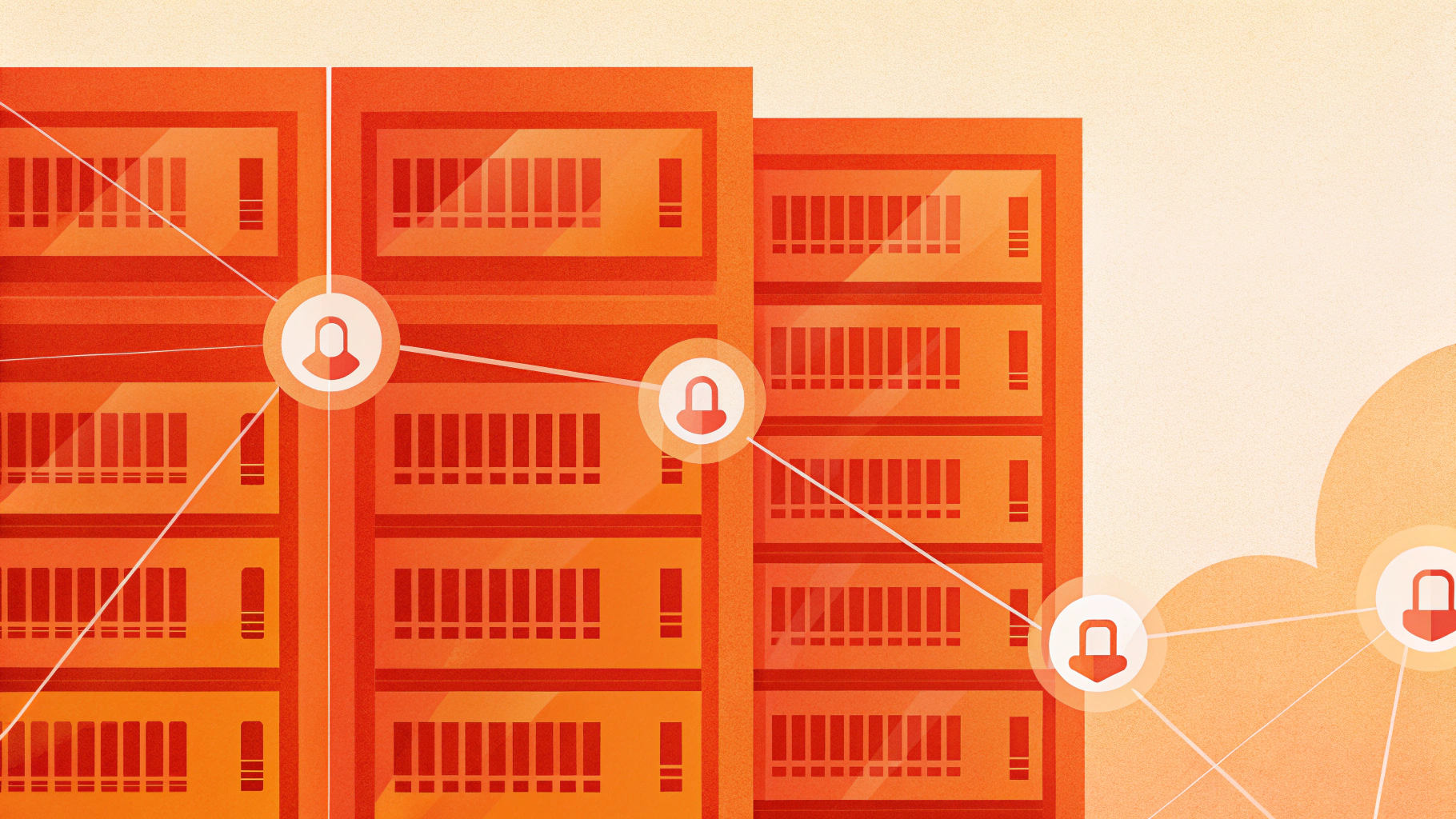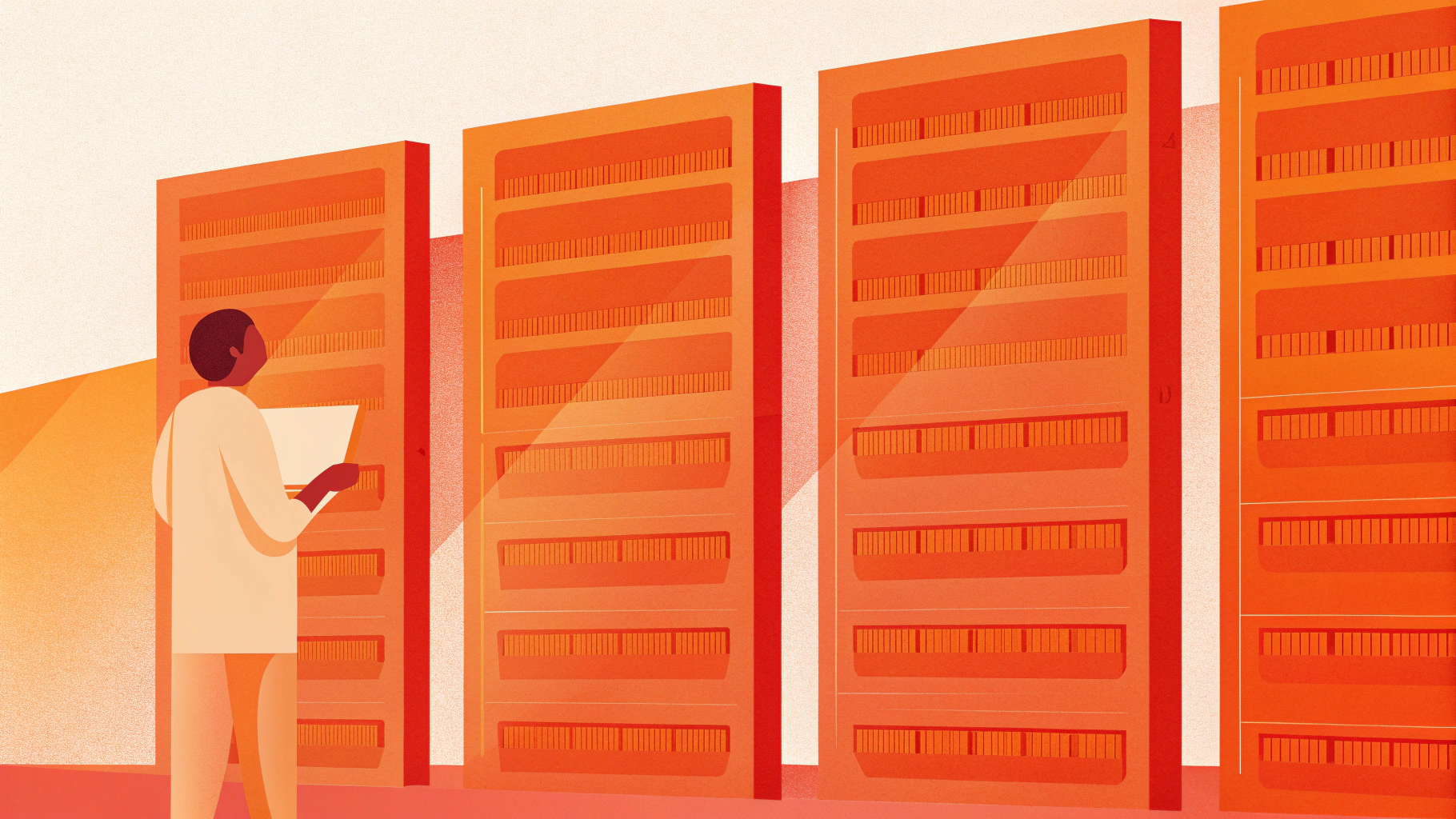Как только у вас появляется первый VDS, жизнь быстро делится на два периода: «до мониторинга» и «после». Пока всё работает, кажется, что хватит и команды top. Но как только сайт начинает периодически «подлагивать», база — подвисать, а пользователи жаловаться, возникает вопрос: чем именно сейчас загружен сервер и как это увидеть наглядно.
В этой статье разберём три популярных инструмента мониторинга ресурсов для VDS:
- Netdata — красочная и очень подробная веб-панель в реальном времени;
- Glances — кроссплатформенный псевдографический монитор «всё в одном» в терминале;
- Gotop — минималистичный, но шустрый TUI-монитор на Go.
Сфокусируемся не на теории, а на практическом использовании: чем они отличаются по философии, как установить, что смотреть при проблемах с производительностью и когда какой инструмент удобнее.
К чему вообще стремиться: мониторинг на VDS
Когда вы администрируете VDS, вам нужно решить две разные задачи мониторинга:
- диагностика в момент аварии — «сейчас всё тормозит, что происходит прямо сейчас?»;
- история и тренды — «что творилось последние часы или дни, когда начались проблемы, как росла нагрузка?».
Netdata больше про красивый и подробный «рентген» системы в реальном времени плюс хранение истории на несколько часов или дней. Glances и Gotop — про быстрый взгляд из терминала, особенно когда вы уже сидите по SSH на сервере.
Важно не выбирать «одного победителя», а понимать, под какую задачу какой инструмент проще и быстрее использовать.
Netdata: интерактивная веб-панель для VDS
Netdata — это агент, который ставится на сервер и поднимает лёгкий веб-интерфейс с множеством графиков в реальном времени: CPU, память, диски, сеть, процессы, базы данных, кэш, контейнеры и многое другое.
Когда имеет смысл ставить Netdata
Netdata особенно полезна, если:
- вам нужно визуально показать состояние сервера (команде, заказчику, самому себе через месяц);
- хочется быстро «подглядывать» тренды за последние часы без полноценного стека Prometheus плюс Grafana;
- у вас несколько сервисов на одном VDS, и важно увидеть их влияние друг на друга по времени;
- вы не любите ковыряться в куче CLI-утилит и логов, а предпочитаете кликабельные графики.
Даже если в будущем вы перейдёте на более тяжёлый стек мониторинга, Netdata может остаться как лёгкий «приборный щиток» локально на каждом сервере.
Установка Netdata на типичный VDS
Покажу общий подход; точная команда зависит от дистрибутива, но в современных Debian, Ubuntu, AlmaLinux и Rocky всё выглядит очень похоже. Основная идея: используем официальный скрипт установки или пакеты репозитория.
# Пример для Debian и Ubuntu (концептуально)
sudo apt update
sudo apt install netdata
# После установки поднимается сервис
sudo systemctl status netdata
По умолчанию Netdata поднимает веб-интерфейс на локальном порту (часто 19999). Доступ обычно открывают либо через SSH-туннель, либо через реверс-прокси (Nginx или Apache) с авторизацией и HTTPS. Если вы обслуживаете несколько проектов на одном сервере, удобно добавить Netdata за уже существующий Nginx, рядом с панелью администрирования.
Если вы используете файрвол на VDS, не забудьте продумать:
- будет ли Netdata доступна только через SSH-туннель (самый безопасный вариант);
- или вы делаете внешний доступ через реверс-прокси и ограничиваете его по IP и логину.
Что смотреть в Netdata при проблемах
Представим, что сайт на VDS стал медленным. В Netdata есть несколько ключевых разделов, куда стоит заходить в первую очередь.
- CPU Utilization — загруженность ядер.
- стабильно под 90–100% — смотрим, какие процессы жгут процессор;
- если пик только на одном ядре, это часто PHP-FPM, Node.js или одиночный воркер.
- System Load — средняя нагрузка.
- высокий load при невысоком CPU часто намекает на блокировку по IO или ожидание диска;
- при большом количестве процессов в очереди — возможно, мало воркеров веб-сервера или БД.
- RAM / Swap — память.
- если RAM забита под завязку, а swap активно крутится — сервер почти неизбежно тормозит;
- смотрите не только общий объём, но и «anons», «zswap», «page cache», чтобы понять, кто виноват.
- Disk I/O — операции чтения и записи.
- высокий IO при скачках нагрузки обычно означает тяжёлые запросы к БД, бэкапы или активное логирование;
- если VDS на не самом быстром хранилище, графики сильно коррелируют с временем ответа сайта.
- Applications / Processes — разрез по процессам.
- здесь быстро видно, что именно утилизирует CPU, память и диск;
- можно выцепить «утёкший» процесс, который неожиданно съел половину ресурсов.
Если вы используете популярные сервисы (Nginx, MySQL, PostgreSQL, Redis и другие), Netdata умеет собирать их метрики и рисовать отдельные дашборды без сложной ручной настройки. Это особенно удобно, когда на одном VDS живут и веб-сервер, и база, и кеширующий слой.
Плюсы и минусы Netdata на VDS
Преимущества:
- очень подробные графики «из коробки», минимум настройки;
- настоящее реальное время: обновление графиков с высоким FPS, удобно ловить пики;
- много интеграций с популярными сервисами и возможность алертов;
- подходит и для одиночного VDS, и для небольшого парка машин.
Недостатки:
- добавляет нагрузку на слабых VDS (старые конфигурации 1 vCPU и 512 MB RAM могут это почувствовать);
- нужна аккуратная настройка безопасности веб-доступа: авторизация, HTTPS, ограничение по IP;
- для чисто консольной работы через SSH иногда избыточна.
На практике Netdata часто становится «основной панелью» для постоянного мониторинга, а Glances и Gotop — инструментами быстрой диагностики из консоли. Если у вас ещё нет собственного VDS и вы присматриваетесь к переезду с общего хостинга, стоит сразу заложить мониторинг в базовую схему обслуживания сервера.
Glances: универсальный консольный мониторинг
Glances — это кроссплатформенный инструмент на Python, который показывает много системной информации в одном окне терминала: CPU, память, диски, сеть, процессы, docker-контейнеры, температуры и многое другое.
Glances — как «top на стероидах»: всё в одном экране, но удобно сгруппировано и проблемные зоны подсвечены цветом.
Почему Glances удобно использовать именно на VDS
Удобства Glances особенно проявляются, когда вы уже по SSH внутри сервера и хотите за пару секунд понять общую картину. По сравнению с распараллеливанием top, iostat, free, df и прочих утилит, Glances:
- быстро даёт «сводку» по всем ресурсам сразу;
- имеет гибкую фильтрацию и сортировку процессов;
- умеет работать в клиент–серверном режиме (можно смотреть удалённый VDS с локальной машины);
- при желании экспортирует метрики в сторонние системы.
Это хорошая середина между тяжёлой системой мониторинга и зоопарком мелких консольных утилит. На небольших проектах Glances может закрыть львиную долю задач по диагностике.
Установка Glances
У Glances несколько вариантов установки. Самый универсальный — через pip, но на продакшене часто предпочитают пакеты дистрибутива, чтобы получать обновления вместе с системой.
# Пример установки через pip
sudo apt update
sudo apt install python3-pip
sudo pip3 install glances
# Запуск локально
glances
Для системного сервиса можно описать unit в systemd, но в большинстве сценариев Glances просто запускают при необходимости в отдельной SSH-сессии. Если вы запускаете Glances на загруженном VDS, следите за тем, чтобы он сам не стал источником серьёзной нагрузки (обычно он достаточно лёгкий, но на совсем слабых инстансах это чувствуется).
Ключевые зоны в интерфейсе Glances
При первом запуске Glances может показаться перегруженным, но логика проста:
- верхняя часть — сводка по CPU, load, памяти, swap, сети, дискам;
- ниже — списки: процессы, дисковые разделы, сети, контейнеры, сенсоры;
- цвета указывают на уровень нагрузки или проблемы (зелёный, жёлтый, красный).
Типичный сценарий диагностики через Glances:
- Смотрите на CPU и load. Если загрузка под 100% — сортируете процессы по CPU.
- Если CPU норм, но сервер «тормозит» — смотрите диски (IO), swap и сеть.
- Если видите сильный swap — принимаете меры по памяти: уменьшаете лимиты приложений, отключаете лишние демоны, переносите часть нагрузки, при необходимости увеличиваете ресурсы VDS.
Управление в Glances происходит клавишами: можно переключать режимы отображения, фильтровать процессы по имени, менять сортировку и структуру экрана. Это удобно, когда вы, например, отлавливаете конкретный PHP- или Java-процесс по шаблону имени.
Режим клиент–сервер в Glances
Отдельно стоит отметить, что Glances умеет работать не только как локальный монитор, но и как сервер метрик. Тогда:
- на VDS запускается Glances в серверном режиме, слушая определённый порт;
- с вашей рабочей машины вы подключаетесь к этому порту и смотрите состояние удалённого сервера.
Это удобно, если вы не хотите открывать веб-интерфейс (как в Netdata), но хотите смотреть на несколько серверов подряд, не логинясь на каждый по SSH. С точки зрения безопасности лучше прятать этот порт за VPN или SSH-туннелем.
Преимущества и недостатки Glances
Плюсы:
- всё в одном терминальном окне, много метрик сразу;
- удобный клиент–серверный режим, можно мониторить несколько VDS из одного окна;
- экспорт в разные бэкэнды (InfluxDB, Prometheus и другие) при необходимости;
- гибкая фильтрация процессов и отображаемых секций.
Минусы:
- может быть тяжеловат для совсем скромных инстансов;
- интерфейс поначалу кажется перегруженным, особенно новичкам;
- для исторических графиков всё равно понадобится внешнее хранилище метрик.
Если вы планируете масштабироваться с общего хостинга на собственные сервера, Glances отлично подходит в качестве «первой линии диагностики» в связке с Netdata или другой системой сбора метрик.
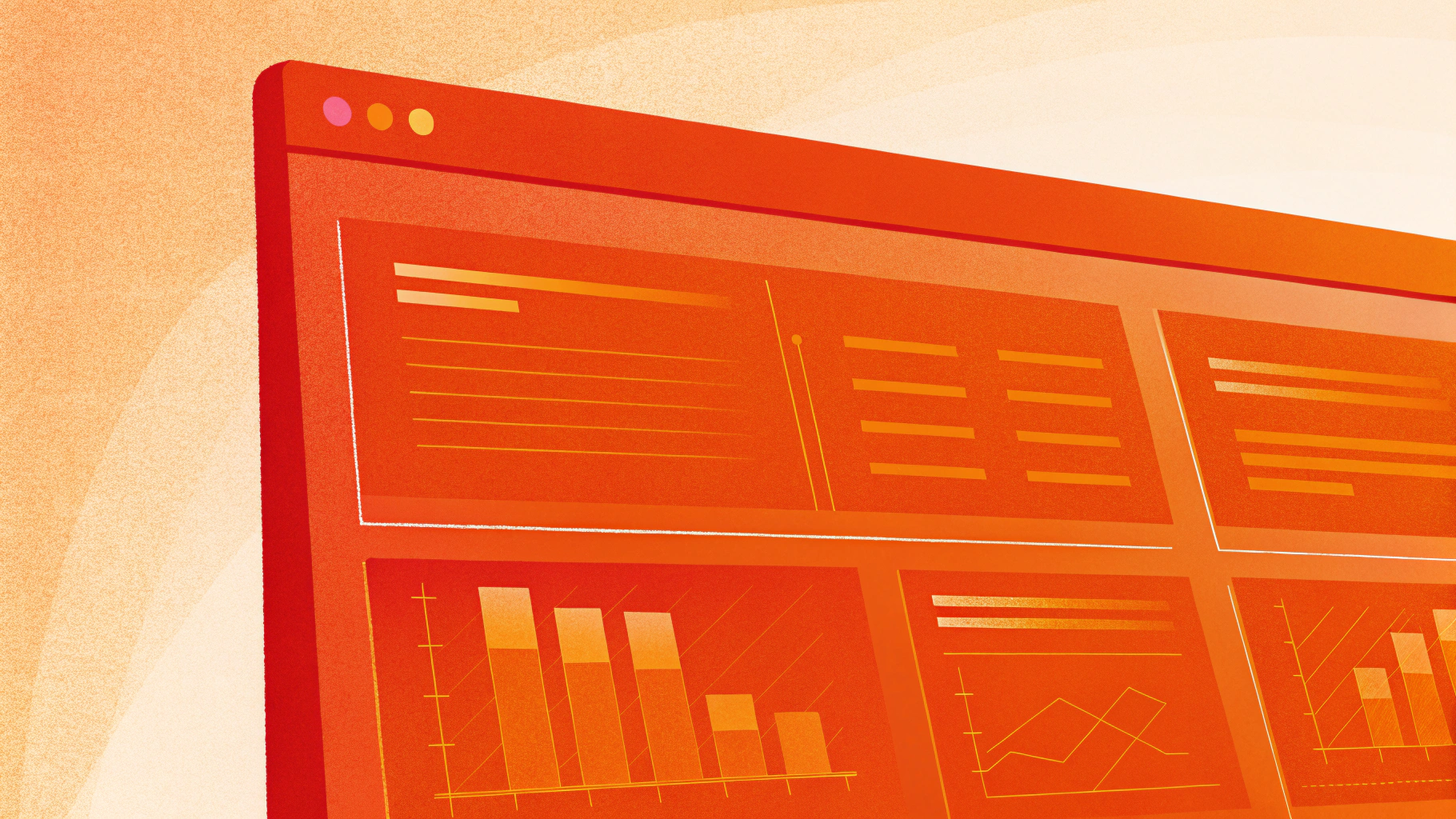
Gotop: лёгкий и быстрый TUI-монитор
Gotop — это минималистичный монитор ресурсов в терминале, написанный на Go. Он похож на htop, но с акцентом на простоту и небольшие графики по ключевым метрикам.
В отличие от Glances, Gotop показывает меньше типов данных, зато работает очень шустро и почти не грузит систему. Для многих администраторов этого более чем достаточно, особенно если на VDS уже есть другие инструменты и нужен просто удобный «top++».
Установка Gotop
Вариантов установки несколько:
- через менеджер пакетов дистрибутива (если есть в репозитории);
- скачать готовый бинарник под вашу архитектуру;
- собрать из исходников на Go.
На практике часто удобнее взять готовый бинарник и положить его в /usr/local/bin, чтобы команда gotop была доступна из любой сессии. Так вы можете быстро подключаться к любому проекту на сервере и сразу запускать мониторинг, не вспоминая длинные пути.
Что показывает Gotop
Стандартный интерфейс Gotop обычно включает:
- график загрузки CPU по времени;
- график использования памяти и swap;
- список процессов с сортировкой по CPU, памяти и другим параметрам;
- минимальный набор информации по диску и сети (зависит от версии и сборки).
По сравнению с Glances это компактный и лаконичный вид: вы видите основные тренды и «топ» процессов, не перегружая экран детальной статистикой по каждому компоненту. Это хорошая замена стандартному top там, где требуется чуть больше наглядности.
Когда Gotop особенно хорош
Gotop идеально ложится в сценарий, когда:
- вы уже работаете по SSH и хотите быстро посмотреть, кто потребляет CPU и память;
- вам важнее минимальная нагрузка самого монитора, чем суперподробные данные;
- вы любите простые инструменты с TUI-интерфейсом и клавиатурным управлением;
- все долгосрочные тренды вы смотрите в другой системе (Netdata, Prometheus и другие).
Часто Gotop ставят просто как удобную замену top или htop с чуть более дружелюбными графиками. Если вы только планируете переезд с общего хостинга на свой VDS и не хотите сразу поднимать тяжёлые решения, Gotop — хороший первый шаг.
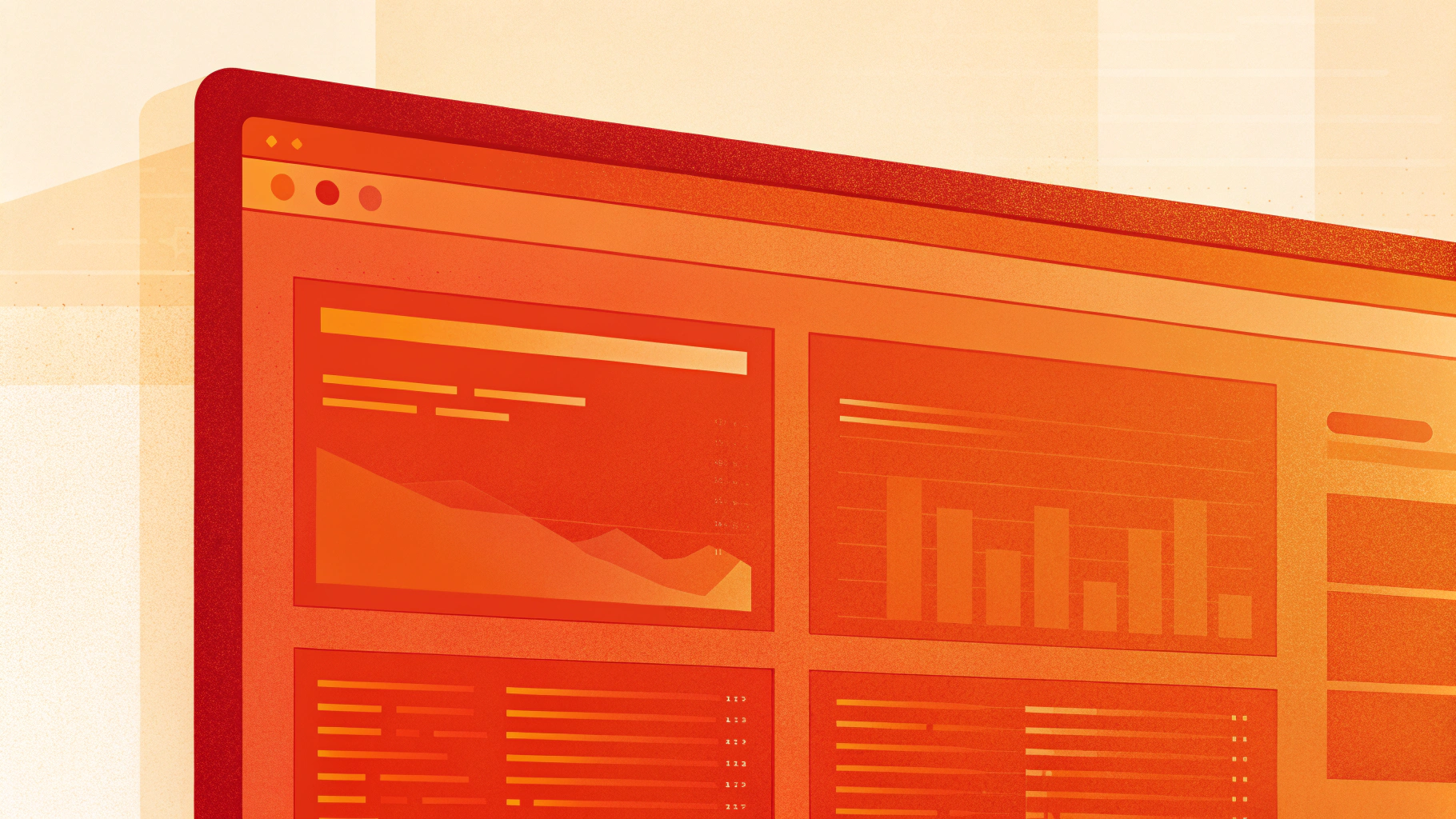
Сравнение Netdata, Glances и Gotop для VDS
Сведём в одну структуру основные различия по нескольким критериям.
Тип интерфейса и сценарии использования
- Netdata — веб-интерфейс, подходит для постоянной панели мониторинга, просмотра трендов и диагностики через браузер.
- Glances — терминал, хорош для комплексного обзора системы из SSH и как лёгкий агент для удалённого мониторинга.
- Gotop — терминал, минималистичный быстрый монитор для быстрой диагностики конкретного VDS.
Нагрузка на ресурсы VDS
- Netdata — самая тяжёлая из тройки, но обычно допустима на современных VDS; требует немного больше памяти и CPU.
- Glances — средняя нагрузка, зависит от частоты обновления и количества собираемых метрик.
- Gotop — в большинстве случаев почти неощутимая нагрузка, особенно на современных CPU.
Глубина и широта метрик
- Netdata — максимально широкий охват: от системных ресурсов до конкретных приложений, БД, веб-серверов, контейнеров.
- Glances — много системных метрик плюс поддержка docker и сенсоров, но без удобных исторических графиков «из коробки».
- Gotop — только основные системные показатели и процессы, минимум избыточности.
Подход к истории и алертингу
- Netdata — есть встроенное хранение истории (ограниченное временем и ресурсами), алерты, интеграции с другими системами мониторинга.
- Glances — умеет экспортировать метрики в разные хранилища, но без них работает как инструмент «здесь и сейчас».
- Gotop — по сути только реальное время, без истории и алертов.
Практические сценарии: что выбрать под конкретную задачу
Чтобы выбор не оставался абстрактным, пройдёмся по типовым ситуациям, с которыми сталкиваются владельцы и администраторы VDS. Многие такие сценарии возникают сразу после переезда с общего тарифа на собственный сервер, о чём подробнее можно почитать в материале про миграцию с виртуального хостинга на VDS.
1. У вас один небольшой VDS с продакшн-сайтом
Задача: минимальными усилиями иметь представление о состоянии сервера и быстро реагировать на пиковую нагрузку.
Подход:
- поставить Netdata как основную панель (по возможности ограничить доступ и закрыть её от посторонних);
- добавить Glances или Gotop для быстрой диагностики по SSH (на вкус и цвет);
- при серьёзных инцидентах смотреть сначала на Netdata (тренды), потом уже в консольные утилиты.
2. Несколько VDS, нет «большой» системы мониторинга
Задача: следить за несколькими серверами, быстро сравнивать их состояние, но пока нет смысла или желания поднимать полноценный Prometheus и Grafana.
Подход:
- установить Netdata на все VDS и настроить общий доступ (например, через VPN или закрытый админский сервер);
- для повседневной работы и SSH-диагностики выбрать Glances в клиент–серверном режиме и подключаться по очереди к нужным VDS;
- Gotop использовать как лёгкий инструмент вместо старого
top, если нужны только базовые показатели.
3. Высоконагруженный VDS с жёсткими ресурсными лимитами
Задача: не убить сервер самим мониторингом, но иметь возможность расследовать инциденты.
Подход:
- для постоянного мониторинга ресурсов — более лёгкий стек (возможно, без Netdata, с экономичными агентами и сборщиками метрик);
- Glances запускать только по необходимости, когда вы в SSH-терминале разбираетесь с проблемой;
- Gotop держать как самый лёгкий вариант для «быстрого взгляда», когда каждый мегабайт RAM на счету.
4. Отладка непонятных «фризов» и пиков
Задача: понять, почему иногда «всё висит», хотя обычный top ничего необычного не показывает.
Подход:
- с Netdata можно поймать корреляцию: пики на графиках диска, CPU, сетевой активности, конкретных приложений;
- Glances поможет вживую посмотреть на состояние дисков (в том числе очередь IO), swap, сеть, процессы;
- Gotop пригодится как простой инструмент, если нужно быстро увидеть «тот самый» процесс в момент проблемы.
Рекомендации по безопасности и ресурсам
Мониторинг — это полезно, но важно не превратить его в новую поверхность атаки или дополнительный источник проблем с производительностью. Особенно это актуально для продакшн-серверов с критичными проектами.
Безопасность
Несколько базовых правил:
- не оставляйте веб-интерфейс Netdata открытым в интернет без авторизации и шифрования;
- для удалённого доступа к Glances в серверном режиме используйте защищённые каналы (SSH-туннель или VPN);
- следите за обновлениями самих инструментов, чтобы закрывать потенциальные уязвимости;
- ограничивайте доступ по IP там, где это возможно и целесообразно.
На хостинг-площадках, где на одном сервере крутится несколько проектов, такой подход к безопасности особенно важен: утечка метрик иногда раскрывает структуру инфраструктуры и конфигурацию сервисов.
Влияние на производительность VDS
Пара практических советов:
- на слабых VDS не запускайте сразу несколько тяжёлых мониторов на постоянной основе;
- уменьшите частоту обновления там, где это допустимо (особенно для Glances и Netdata);
- регулярно проверяйте, сколько ресурсов потребляют сами инструменты мониторинга, особенно в часы пиковой нагрузки;
- при необходимости отключайте редко используемые плагины или сборщики метрик.
Если вы ещё выбираете площадку, заранее оцените, хватит ли ресурсов тарифа под ваши сервисы плюс мониторинг. При планировании бюджета удобно сразу закладывать стоимость и самого сервера, и доменов, и SSL-сертификаты, и сопутствующих инструментов вроде Netdata или Glances.
Итоги
Netdata, Glances и Gotop не конкурируют жёстко друг с другом — это скорее три уровня удобства и детализации мониторинга на VDS:
- Netdata — наглядная веб-панель с богатым набором метрик и трендов;
- Glances — мощный «швейцарский нож» в терминале для оперативной диагностики;
- Gotop — лёгкий и быстрый топ-подобный инструмент на каждый день.
Оптимальный подход на практике — комбинировать их: Netdata для постоянного мониторинга и исторических графиков, Glances или Gotop для повседневной работы в SSH и глубокой диагностики, когда что-то пошло не так. При проектировании инфраструктуры и подборе тарифов VDS имеет смысл сразу включать мониторинг в базовый чек-лист развёртывания.
Чем лучше вы понимаете особенности этих инструментов, тем меньше времени будете тратить на поиски причин «мистических» лагов и тем увереннее будете чувствовать себя, отвечая за продакшн-нагрузку на ваших серверах.